Yuav Paub
- Word 2007: Xaiv Review > Track Changes > Track Changes tig mus nrhiav.
- Word 2003: Xaiv View > Toolbars > Reviewing txhawm rau hloov pauv Txoj Kev Hloov.
Kab lus no piav qhia yuav ua li cas siv Txoj Kev Hloov Hloov hauv Microsoft Word 2007 thiab 2003.
Tig rau kev hloov pauv

Ntawm no yog yuav ua li cas qhib Cov Kev Hloov Pauv hauv Lo Lus 2007 thiab tom qab versions:
- Click the Review ntawv xaiv.
- Click Track Changes in the ribbon.
- Click Track Changes in the drop-down menu.
Yog tias koj muaj Lo Lus 2003, ntawm no yog yuav ua li cas thiaj li hloov pauv:
- Click the View xaiv zaub mov.
- Click Toolbars.
- Click Reviewing hauv cov ntawv qhia zaub mov kom qhib lub Reviewing toolbar.
- Yog tias tsis pom qhov hloov pauv hloov pauv icon, nyem rau ntawm lub cim (thib ob ntawm sab xis hauv Kev Tshawb Xyuas toolbar). Lub cim tseem ceeb nrog keeb kwm ntawm txiv kab ntxwv kom qhia rau koj paub tias lub feature yog nyob rau.
Tam sim no thaum koj pib taug qab, koj yuav pom cov kab hloov pauv nyob rau sab laug ntawm txhua nplooj ntawv thaum koj hloov pauv.
Txais thiab tsis lees txais kev hloov pauv

Hauv Lo Lus 2007 thiab tom qab versions, koj pom qhov Simple Markup pom los ntawm lub neej ntawd thaum koj taug qab cov kev hloov pauv. Qhov no txhais tau tias koj yuav pom cov kab hloov pauv nyob rau sab laug ntawm kab ntawv ib sab ntawm cov ntawv uas tau hloov pauv, tab sis koj yuav tsis pom qhov hloov pauv hauv cov ntawv nyeem.
Thaum koj txiav txim siab lees txais lossis tsis lees txais qhov kev hloov pauv hauv daim ntawv uas koj lossis lwm tus tau ua, ntawm no yog yuav ua li cas khij qhov kev hloov pauv raws li tau txais lossis tsis lees paub hauv Lo Lus 2007 thiab tom qab:
- Nias rau kab lus lossis thaiv cov ntawv uas muaj qhov hloov pauv.
- Click the Review kev xaiv zaub mov, yog tias tsim nyog.
- Click Accept or Reject hauv toolbar.
Yog tias koj nyem Txais, kab hloov pauv ploj thiab cov ntawv nyob twj ywm. Yog tias koj nyem Tsis lees paub, cov kab hloov pauv ploj, thiab cov ntawv yuav raug tshem tawm. Txawm li cas los xij, Kev Hloov Pauv Hloov mus rau qhov hloov pauv tom ntej hauv daim ntawv thiab koj tuaj yeem txiav txim siab yog tias koj xav lees txais lossis tsis lees txais qhov kev hloov pauv tom ntej.
Yog koj siv Word 2003, ntawm no yog yuav ua li cas:
- Xaiv cov ntawv hloov kho.
- Qhib lub ntsuas ntsuas ntsuas raws li koj tau ua dhau los hauv kab lus no.
- Nyob rau hauv toolbar, nyem Accept or Reject Changes.
- Nyob rau hauv qhov lees txais lossis tsis lees txais qhov hloov pauv, nyem Accept lees txais qhov hloov lossis nyem Reject kom tsis lees nws.
- Click the right-arrow Nrhiav khawm mus rau qhov hloov pauv tom ntej.
- Rov ua kauj ruam 1-5 raws li xav tau. Thaum koj ua tiav, kaw lub qhov rai los ntawm nias Clos.
Tig Xauv Taug Kev Taug Kev Thiab Tawm

Koj tuaj yeem tiv thaiv ib tus neeg los ntawm kev kaw Cov Kev Hloov Pauv los ntawm kev qhib Lock Tracking thiab tom qab ntawd ntxiv tus password yog tias koj xav tau. Ib lo lus zais yog xaiv tau, tab sis koj tuaj yeem xav ntxiv nws yog tias lwm tus neeg uas tshuaj xyuas cov ntaub ntawv uas yuam kev (lossis tsis) tshem tawm lossis kho lwm tus neeg tawm tswv yim hloov pauv.
Ntawm no yog yuav ua li cas txhawm rau taug qab hauv Lo Lus 2007 thiab tom qab:
- Click the Review kev xaiv zaub mov yog tsim nyog.
- Click Track Changes in the ribbon.
- Click Luag Tracking.
- In the Lock Tracking window, ntaus tus password rau hauv Enter Passwordbox.
- Rov sau tus password rau hauv Reenter to Confirmbox.
- Click OK.
Thaum Xauv Taug qab qhib, tsis muaj leej twg tuaj yeem kaw Cov Kev Hloov Pauv thiab tsis tuaj yeem lees txais lossis tsis lees txais cov kev hloov pauv, tab sis lawv tuaj yeem ua cov lus lossis hloov pauv ntawm lawv tus kheej. Nov yog qhov yuav ua li cas thaum koj npaj tau kaw Cov Kev Hloov Pauv hauv Lo Lus 2007 thiab tom qab:
- Ua raws li thawj peb kauj ruam hauv cov lus qhia saum toj no.
- In the Unlock Tracking window, ntaus tus password rau hauv Password box.
- Click OK.
Yog tias koj muaj Lo Lus 2003, ntawm no yog yuav kaw cov kev hloov pauv li cas thiaj li tsis muaj leej twg tuaj yeem tshem tawm lossis hloov pauv lwm tus:
- Click the Tools xaiv zaub mov.
- Click Tiv thaiv cov ntaub ntawv.
- Nyob rau hauv qhov txwv tsis pub formatting thiab Editing pane nyob rau sab xis ntawm lub vijtsam, nyem lub Tshwj xeeb hom kev kho no hauv daim ntawv kos lub thawv.
- Click No Changes (Nyeem nkaus xwb).
- Click Tracked Changes in the drop-down menu.
Thaum koj xav kaw qhov hloov pauv, rov ua thawj peb kauj ruam saum toj no kom tshem tawm tag nrho cov kev txwv kho.
Tom qab koj qhib Cov Kev Hloov Pauv, nco ntsoov tias Kev Hloov Pauv tseem nyob rau, yog li koj tuaj yeem hloov pauv mus ntxiv rau daim ntawv. Koj tseem tuaj yeem lees txais lossis tsis lees txais cov kev hloov pauv los ntawm lwm tus neeg siv uas tau kho thiab / lossis sau cov lus hauv daim ntawv.
Tau qhov hloov pauv hloov pauv
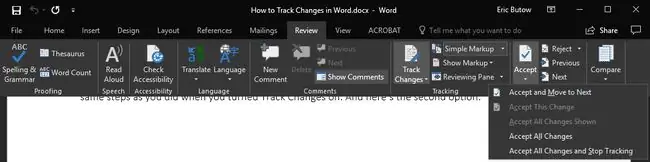
Hauv Lo Lus 2007 thiab tom qab ntawd, koj tuaj yeem kaw Cov Kev Hloov Pauv hauv ib qho ntawm ob txoj hauv kev. Thawj zaug yog ua tib yam li koj tau ua thaum koj tig Kev Hloov Hloov rau. Thiab ntawm no yog qhov kev xaiv thib ob:
- Click the Review kev xaiv zaub mov, yog tias tsim nyog.
- Click Accept in the ribbon.
- Click Accept All Changes and Stop Tracking.
Qhov kev xaiv thib ob yuav ua rau tag nrho cov cim hauv koj daim ntawv ploj mus. Thaum koj hloov pauv thiab/lossis ntxiv cov ntawv sau ntxiv, koj yuav tsis pom ib qho cim tshwm hauv koj daim ntawv.
Yog tias koj muaj Lo Lus 2003, ua raws tib cov lus qhia uas koj tau siv thaum koj qhib Kev Hloov Hloov. Qhov sib txawv tsuas yog koj yuav pom yog tias lub cim tsis tseem ceeb ntxiv lawm, uas txhais tau hais tias cov yam ntxwv tsis raug.






